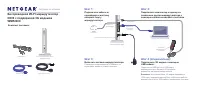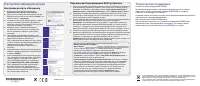Роутеры Netgear WNR2200 - инструкция пользователя по применению, эксплуатации и установке на русском языке. Мы надеемся, она поможет вам решить возникшие у вас вопросы при эксплуатации техники.
Если остались вопросы, задайте их в комментариях после инструкции.
"Загружаем инструкцию", означает, что нужно подождать пока файл загрузится и можно будет его читать онлайн. Некоторые инструкции очень большие и время их появления зависит от вашей скорости интернета.
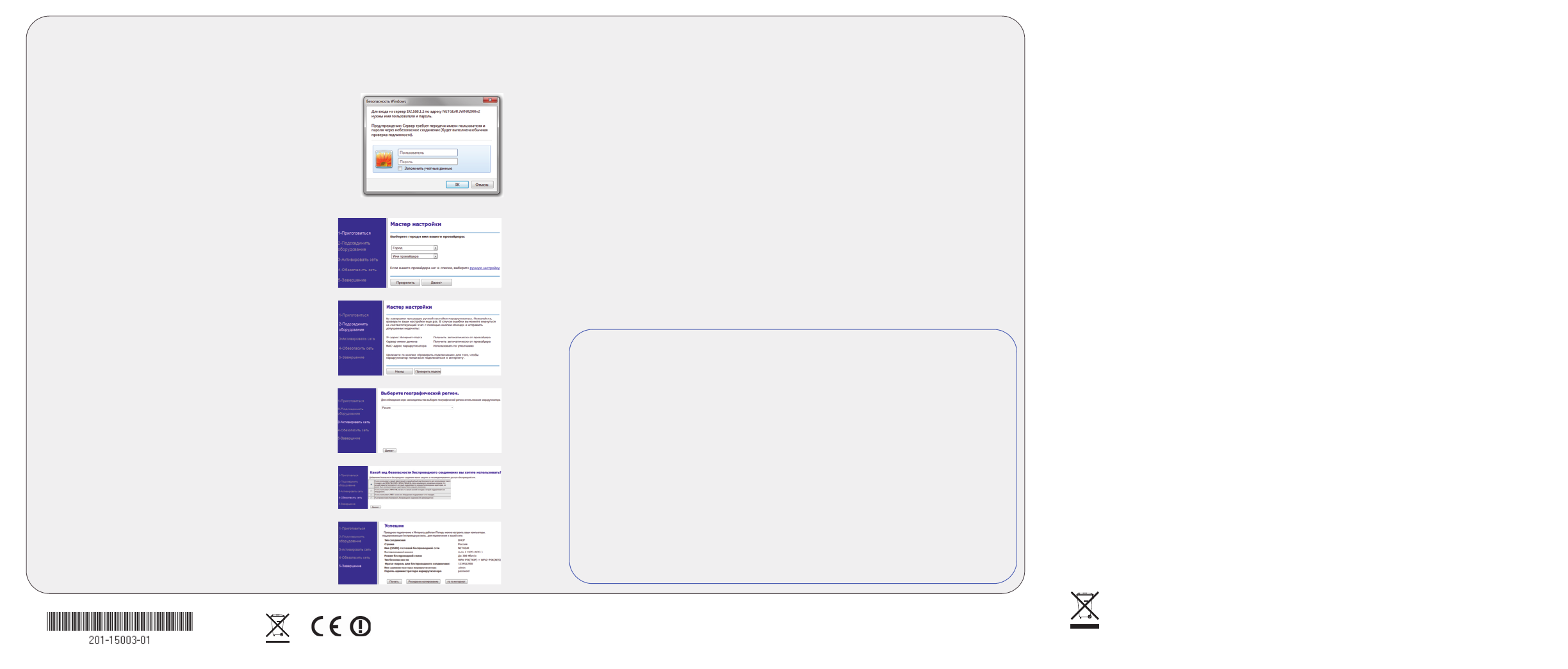
Февраль
2012
© 2012 NETGEAR, Inc.
Все
права
защищены
. NETGEAR
и
логотип
NETGEAR
являются
зарегистрированными
торговыми
марками
NETGEAR, Inc.
в
США
и
/
или
других
странах
.
Другие
бренды
и
названия
продуктов
являются
торговыми
марками
или
зарегистрированными
торговыми
марками
соответствующих
компаний
.
Информация
в
этом
документе
может
быть
изменена
без
письменного
уведомления
.
Настройка
маршрутизатора
Настройка
доступа
к
Интернету
1.
В
адресной
строке
web-
браузера
введите
http://www.routerlogin.net
и
нажмите
Enter
.
2.
Для
доступа
к
странице
настроек
маршрутизатора
введите
в
качестве
имени
пользователя
«admin»
,
а
в
качестве
пароля
–
«password»
.
3.
Вы
увидите
страницу
мастера
настройки
,
который
поможет
установить
соединение
с
Интернетом
,
настроить
и
защитить
беспроводную
Wi-Fi
сеть
для
подключения
мобильных
устройств
.
4.
Выберите
город
и
название
провайдера
из
выпадающего
списка
.
Если
вы
не
обнаружили
вашего
провайдера
,
выберите
опцию
ручной
настройки
.
5.
Проследуйте
предлагаемым
шагам
мастера
и
укажите
необходимые
опции
подключения
.
Их
вы
можете
найти
в
памятке
пользователя
,
предоставленной
вам
провайдером
,
или
уточнить
у
службы
технической
поддержки
провайдера
.
По
завершению
настройки
подключения
,
маршрутизатор
попробует
подключиться
к
Интернету
.
6.
Следующим
шагом
мастер
настройки
предложить
выбрать
географический
регион
.
Укажите
Россию
и
нажмите
«
Далее
»
.
7.
Затем
необходимо
настроить
беспроводную
Wi-Fi
сеть
,
указав
имя
сети
(
по
умолчанию
– NETGEAR),
скорость
работы
,
тип
безопасности
и
фразу
-
пароль
. NETGEAR
рекомендует
использовать
режим
«WPA-PSK (TKIP) + WPA2-PSK (AES)»
.
8.
После
завершения
настройки
подключения
и
беспроводной
Wi-Fi
сети
,
маршрутизатор
представит
сводную
страницу
ваших
настроек
,
которые
вы
можете
распечатать
или
сохранить
.
На
этом
настройка
завершена
.
Подключение
беспроводных
Wi-Fi
устройств
1.
Запустите
программу
настройки
беспроводного
Wi-Fi
подключения
,
установленную
на
беспроводном
устройстве
,
которые
вы
хотите
подключить
к
маршрутизатору
(
например
,
для
Windows 7
необходимо
зайти
в
«
Центр
управления
сетями
и
общим
доступом
»
в
«
Панели
управления
»
и
нажать
«
Подключиться
к
сети
»
).
2.
Программа
настройки
беспроводного
подключения
выведет
список
доступных
беспроводных
сетей
.
Выберите
из
этого
списка
вашу
сеть
–
ее
вы
найдете
по
имени
,
которое
вы
указали
на
маршрутизаторе
.
3.
Если
вы
защитили
вашу
беспроводную
Wi-Fi
сеть
,
то
появится
приглашение
ввести
фразу
-
пароль
для
доступа
к
сети
.
На
этом
подключение
завершено
.
Примечание
:
Если
беспроводное
Wi-Fi
устройство
поддерживает
технологию
WPS (WiFi Protected Setup,
компания
NETGEAR
называет
этот
метод
«Push 'N'
Connect»),
то
,
возможно
,
у
вас
появится
приглашение
нажать
кнопку
WPS
на
маршрутизаторе
вместо
ввода
фразы
-
пароля
.
В
этом
случае
перейдите
к
пункту
4.
4.
Нажмите
на
маршрутизаторе
кнопку
WPS,
расположенную
на
передней
панели
.
5.
Менее
чем
через
две
минуты
на
экране
появятся
инструкции
программы
настройки
подключения
WPS.
После
этого
устройство
будет
подключено
к
маршрутизатору
.
Повторите
эту
процедуру
для
других
беспроводных
Wi-Fi
устройств
.
Примечание
:
Имя
сети
,
метод
безопасности
и
фраза
-
пароль
должны
совпадать
на
маршрутизаторе
и
всех
беспроводных
Wi-Fi
устройствах
.
Запишите
здесь
информацию
о
вашей
беспроводной
Wi-Fi
сети
:
Имя
беспроводной
сети
(SSID)
___________________________________________
Фраза
-
пароль
___________________________________________________________
Если
вы
забыли
фразу
-
пароль
,
то
,
подключив
компьютер
по
кабелю
к
маршрутизатору
,
введите
в
адресной
строке
web-
браузера
http://www.routerlogin.net
и
зайдите
в
систему
,
указав
«admin»
в
качестве
имени
пользователя
и
ваш
текущий
пароль
(
пароль
по
умолчанию
–
«password»
).
Затем
откройте
страницу
«
Настройки
беспроводной
сети
»
,
в
которой
отобразится
текущая
фраза
-
пароль
.
Сброс
маршрутизатора
в
настройки
по
умолчанию
:
В
некоторых
ситуациях
вам
может
потребоваться
сброс
настроек
к
заводским
.
Для
этого
необходимо
острым
предметом
(
например
,
скрепкой
),
зажать
кнопку
сброса
на
задней
панели
маршрутизатора
до
того
,
как
индикатор
питания
/
проверки
не
начнет
мигать
.
Обычно
это
занимает
порядка
10
секунд
.
После
перезагрузки
,
вы
сможете
получить
доступ
к
маршрутизатору
со
стандартным
именем
пользователя
(admin)
и
паролем
(password).
Примечание
:
Сброс
маршрутизатора
полностью
удалит
текущие
параметры
настройки
!
Техническая
поддержка
Спасибо
за
выбор
продукции
NETGEAR!
При
возникновении
проблем
с
настройкой
маршрутизатора
,
вы
можете
обратиться
в
службу
технической
поддержки
NETGEAR
по
телефону
8-800-100-11-60 (
телефон
бесплатный
).
На
нашем
канале
YouTube
вы
сможете
найти
подробные
видео
-
инструкции
по
подключению
и
настройке
оборудования
http://www.youtube.com/NETGEARlearning.
Для
получения
консультаций
от
технической
поддержки
NETGEAR
вам
необходимо
будет
зарегистрировать
ваш
продукт
.
Это
можно
сделать
самостоятельно
на
web-
сайте
http://www.NETGEAR.ru/register
.